Windows Hello Oturum Açma yöntemini PIN'den Parola'ya Nasıl Değiştirebilirim?
Miscellanea / / August 04, 2021
Reklamlar
Windows, geleneksel parola kurulumu ve PIN, Yüz, parmak izi vb. İçeren çeşitli oturum açma seçeneklerine sahiptir. Çoğu hesabımız için aynı şifreyi kullandığımız için PIN, muhtemelen bir şifreden daha güvenlidir. Ancak, özellikle masaüstünüzde oturum açmak için ayrı bir parolanız varsa, bu yapmak için mükemmel bir seçimdir. Ancak herhangi bir nedenle oturum açma seçeneğiniz olarak bir PIN ayarladıysanız ve şimdi tekrar şifreye nasıl ayarlayacağınızı merak ediyorsanız, bu makale sizin için yararlı olacaktır.
Oturum açma seçeneğiniz olarak bir parola ayarlamak için önce PIN'i devre dışı bırakmanız gerekir. PIN devre dışı bırakıldığında, oturum açma seçeneği olarak Şifreyi kullanma seçeneğiniz olacaktır. Bu hiç de karmaşık bir görev değildir ve Windows 10 PC'de girişi PIN'den şifreye değiştirmek için tek yapmanız gereken birkaç tıklama. Yani daha fazla uzatmadan, hadi konuya girelim.

Windows Hello Girişini PIN'den şifreye nasıl geçirebilirim?
Unutulmaması gereken bir şey, oturum açma yöntemi olarak bir PIN ayarlamaktır; önce kullanıcı hesabınız için bir şifre belirlemeniz gerekir. Parolanın tamamı ayarlandıktan sonra bir PIN ayarlayabilirsiniz. İstediğiniz zaman PIN kodunu değiştirme veya şifrenizi tekrar kullanmaya geri dönmek isterseniz tamamen devre dışı bırakma seçeneğine sahip olacaksınız. PIN ayarlandıktan sonra nasıl devre dışı bırakılır? Hadi bulalım.
Reklamlar
- Windows Ayarlarını açmak için Windows Tuşu + I tuşunu basılı tutun.
- Hesaplar'ı tıklayın.
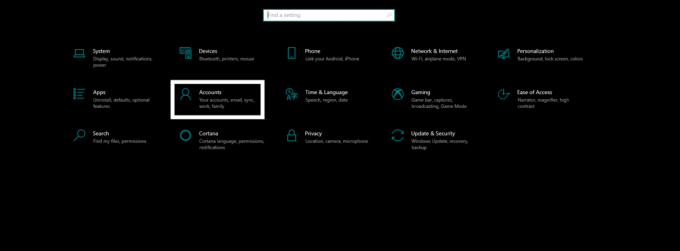
- Sol bölmede, "Oturum açma seçenekleri" göreceksiniz. Üstüne tıkla.
- Ardından, PIN'in altındaki Kaldır düğmesine tıklayın.

- İşleminizi onaylamak için tekrar Kaldır'a tıklayın.
- Şimdi işlemi doğrulamak için hesap şifrenizi girin.
Bundan sonra, oturum açmak için belirlediğiniz PIN, sisteminizden kaldırılacaktır. Şimdi hesabınızdan çıkış yapın ve hesabınıza tekrar giriş yapın. Bu sefer, bir PIN yerine, sisteminiz sisteminize giriş yapmak için şifre isteyecektir. Ve bu, Windows Hello Girişini PIN'den tekrar şifreye nasıl geçirebileceğinizdir.
Artık Yüz, Parmak İzi, Resim ve hatta Anahtar (USB Çubuk dijital anahtar) kullanma seçenekleri var. Windows sisteminizde oturum açın, ancak Yüz ve Parmak İzi için cihazınızda belirli bir donanıma ihtiyacınız olacaktır. sistemi. Diğer seçenekleri giriş yönteminiz olarak ayarlayabilir ve ayarlamak isterseniz, aşağıdaki yorumlar bölümünde bize bildirin, biz de bununla ilgili bir rehber hazırlayacağız.
Bu kılavuz hakkında herhangi bir sorunuz veya sorunuz varsa, aşağıya yorum yapın, size geri döneceğiz. Ayrıca, diğer makalelerimize de göz atmayı unutmayın. iPhone ipuçları ve püf noktaları,Android ipuçları ve püf noktaları, PC ipuçları ve püf noktalarıve daha yararlı bilgiler için çok daha fazlası.
Yeni cihazları seven ve her zaman en yeni oyunları ve teknoloji dünyasında ve çevresinde olup biten her şeyi bilmek isteyen bir tekno manyağı. Android ve akışlı cihazlara büyük ilgi duyuyor.



